轻松学会:为iPhone4更换个性铃声的秘籍
iPhone4怎么换铃声
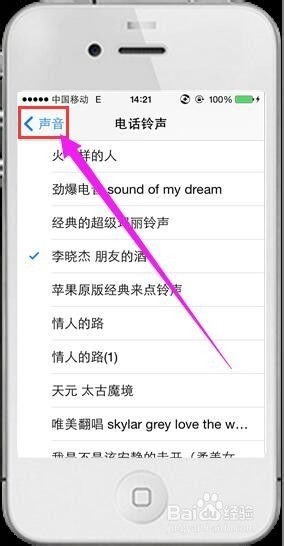
在智能手机日益普及的今天,个性化设置成为了许多人关注的焦点。其中,更换手机铃声是最常见的个性化操作之一。对于iPhone4用户而言,如何更换铃声可能并不如Android用户那样直接,但同样能够实现。本文将详细介绍iPhone4如何更换铃声,并从多个维度来讲解这一操作,以便用户能够轻松上手。

一、基础设置方法
步骤一:进入设置界面
首先,我们需要打开iPhone4的主屏幕,找到并点击“设置”图标。这是更换铃声的第一步,进入设置界面后,我们可以开始配置各种设置选项。

步骤二:进入声音设置
在设置界面中,我们需要找到并点击“声音”选项。这一步的目的是进入声音设置界面,其中包含了各种声音和铃声的设置。

步骤三:选择电话铃声
在声音设置界面中,有多个铃声设置选项,如电话铃声、短信铃声和闹钟铃声等。这里我们以电话铃声为例,点击进入电话铃声设置界面。
步骤四:选择铃声并试听
进入电话铃声设置界面后,你会看到许多自带的铃声供选择。点击任意一个铃声,即可试听该铃声。你可以多试听几个铃声,选择最符合你喜好的那个。选择铃声后,点击返回即可生效。
二、使用iTunes制作个性化铃声
虽然iPhone4自带的铃声已经比较丰富,但有时候我们可能希望设置一首自己喜欢的歌曲作为铃声。这时,我们可以借助iTunes来制作个性化铃声。
步骤一:准备iTunes和音频文件
首先,确保你的电脑上已经安装了iTunes软件。然后,找到你想要设置为铃声的音频文件,例如MP3格式的歌曲。
步骤二:设置iTunes偏好
打开iTunes,点击菜单栏中的“编辑”选项,然后选择“偏好设置”。在弹出的偏好设置窗口中,勾选“铃声”项,这样铃声的标志就会显示在iTunes的左侧栏中。
步骤三:导入音频文件并编辑
将你想要设置为铃声的音频文件导入到iTunes中。在iTunes的音乐列表中,找到该音频文件并双击播放。记录你想要作为铃声的部分的起始时间和结束时间,注意iPhone的铃声文件大小不能超过40秒。
右键点击该音频文件,选择“显示简介”。在最上方的标签菜单栏中,进入“选项”标签页。在“选项”中,分别输入起始时间和停止时间,然后点击“确定”。
步骤四:创建ACC版本
返回到iTunes的歌曲库界面,右键点击刚才设置好的音频文件,选择“创建ACC版本”。这样,iTunes就会创建一个新的ACC格式的音频文件,这个文件将是你将要使用的铃声文件。
步骤五:修改文件后缀名
右键点击新创建的ACC格式的音频文件,选择“在Windows资源管理器中显示”(或在Mac上选择“在Finder中显示”)。在资源管理器或Finder中,将文件的后缀名从“.m4a”改为“.m4r”。这是iPhone铃声文件的正确后缀名。
步骤六:添加铃声到iTunes资料库
将修改后的铃声文件复制或剪贴到桌面文件夹中。然后,回到iTunes,点击菜单栏中的“文件”选项,选择“将文件添加到资料库”。在弹出的文件选择窗口中,找到并选择你刚才修改好的铃声文件,将其添加到iTunes的资料库中。
步骤七:同步铃声到iPhone
在iTunes的左侧栏中,点击“铃声”选项。在铃声列表中,你应该能够看到刚才添加的铃声文件。点击你的iPhone设备图标,在上方导航栏中,勾选“同步铃声”以及“全部铃声”。然后,点击右下角的“同步”按钮,将铃声同步到你的iPhone中。
步骤八:设置铃声
同步完成后,断开iPhone与电脑的连接。在iPhone上,进入设置界面,然后选择“声音”选项。在电话铃声设置中,你应该能够看到刚才同步的铃声文件。选择该铃声,即可将其设置为来电铃声。
三、使用第三方工具制作铃声
除了iTunes外,我们还可以使用第三方工具来制作和导入铃声,例如iTools。这些工具通常更加直观和易用,适合不熟悉iTunes操作的用户。
步骤一:下载并安装iTools
首先,在你的电脑上下载并安装iTools软件。确保你的iPhone已经连接到电脑上,并且被iTools识别。
步骤二:选择工具箱并进入铃声制作
打开iTools软件,在主界面上选择最右边的“工具箱”选项。然后,在工具箱中选择“铃声制作”功能。
步骤三:导入音频文件并截取铃声
在铃声制作界面中,点击“选择本地音乐”按钮,从你的电脑中导入你想要设置为铃声的音频文件。然后,使用滑块来选择铃声的起始时间和结束时间,或者点击“播放”按钮来试听并截取合适的片段。
步骤四:保存并导入手机
截取完成后,点击“保存并导入手机”按钮。这样,iTools就会将制作好的铃声文件保存到你的iPhone中。
步骤五:设置铃声
在iPhone上,进入设置界面,然后选择“声音”选项。在电话铃声设置中,你应该能够看到刚才通过iTools导入的铃声文件。选择该铃声,即可将其设置为来电铃声。
四、注意事项
1. 铃声长度限制:由于iPhone的铃声文件大小不能超过40秒,因此在制作铃声时需要注意时间的截取。
2. 文件格式:iPhone铃声文件的后缀名必须是“.m4r”,因此在制作和导入铃声时需要注意文件格式的转换。
3. 软件版本:不同版本的iTunes和第三方工具可能在操作上略有不同,因此在操作时需要注意软件版本和界面布局的差异。
4. 同步问题:在同步铃声到iPhone时,确保你的设备已经连接到电脑上,并且iTunes或第三方工具能够正确识别你的设备。
通过上述方法,无论是使用iTunes还是第三方工具,iPhone4用户都能够轻松更换铃声,实现个性化设置。希望本文能够对你有所帮助,让你在享受智能手机带来的便利的同时,也能够展现自己独特的个性。
- 上一篇: 打印机无法打印的解决方法
- 下一篇: Windows7系统轻松创建宽带连接教程
新锐游戏抢先玩
游戏攻略帮助你
更多+-
04/27
-
04/27
-
04/27
-
04/27
-
04/27









